J'ai reçu un avertissement de LinkedIn - que dois-je faire ?
Mise à jour août 2024
Vous avez reçu un avertissement de LinkedIn ? La première chose à faire est de ne pas paniquer !
Cela peut arriver à tout le monde, que vous utilisiez ou non les outils d'automatisation de LinkedIn. Le fait est que LinkedIn surveille tous les comptes d'utilisateurs pour détecter tout comportement suspect. Si vous commencez soudainement à envoyer trop de demandes de connexion, ou s'il pense que votre activité est celle d'un super-héros, il soupçonnera l'automatisation. Il vous notifiera alors un avertissement. LinkedIn vous dit qu'il a remarqué un changement.
Il est important de préciser que si vous utilisez Dux-Soup, LinkedIn ne sera que "méfiant" à l'égard de l'automatisation. Il ne peut pas vraiment voir Dux-Soup, et tant que vous adaptez votre utilisation de l'outil, LinkedIn vous laissera tranquille.
Dux-Soup est une extension Chrome qui fonctionne directement sur votre propre profil et imite votre comportement naturel sur LinkedIn en visitant des profils, en envoyant des demandes de connexion et en approuvant des profils pour vous. Nous vous suggérons de suivre les paramètres recommandés pour un compte débutant lorsque vous commencez, en utilisant les paramètres de sécurité par défaut préchargés dans l'outil, de sorte que lorsque vous commencez avec l'automatisation, votre activité est en ligne avec les attentes de LinkedIn.
Si vous recevez un avertissement de LinkedIn, c'est parce que LinkedIn a détecté un comportement inhabituel, plutôt que l'outil lui-même. N'oubliez pas qu'il n'y a pas lieu de paniquer.
Voici quelques moyens de résoudre ce problème et de faire en sorte qu'il ne se reproduise plus !
Pourquoi cela s'est-il produit ?
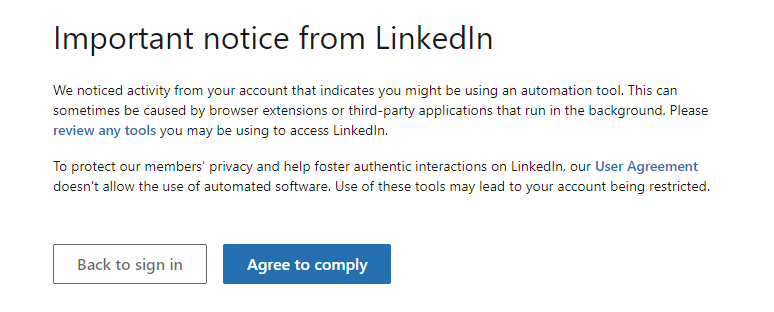
Plusieurs scénarios peuvent expliquer pourquoi vous avez reçu un avertissement de LinkedIn :
- Vous avez augmenté la vitesse de Dux-Soup et réglé le robot pour qu'il visite les profils rapidement : 500 profils par heure. Les changements soudains de vitesse peuvent être facilement détectés et il y a de fortes chances que vous soyez bloqué pour ce changement.
- Vous ne laissiez pas de pauses suffisamment longues entre les visites de profil. Certains utilisateurs s'efforcent d'obtenir les données de profil le plus rapidement possible, ce qui permet à LinkedIn de détecter rapidement que vous utilisez un outil automatisé.
- Vous avez visité trop de profils par jour. Si vous venez de commencer à utiliser Dux-Soup, il est recommandé de commencer par un nombre inférieur de visites de profils. Nous parlerons des chiffres spécifiques dans la section suivante.
- Vous automatisiez des actions avec Dux-Soup dans un onglet et utilisiez manuellement LinkedIn (répondre à des messages, consulter certains profils, etc.) en même temps, y compris à partir d'un autre appareil.
- Vous avez installé une autre extension qui vous permet d'accéder à LinkedIn.
- Vous utilisez un plan LinkedIn gratuit.
Ce qu'il faut faire
La première chose à faire est de mettre Dux-Soup au repos pendant quelques jours et de s'abstenir d'envoyer des messages ou des demandes de connexion. Si votre compte est restreint, il est préférable de contacter directement l'team support de LinkedIn qui vous fournira plus d'informations sur la date de levée de la restriction. Lorsque vous contactez le support de LinkedIn, nous vous suggérons de les laisser parler et de ne pas mentionner que vous utilisez Dux-Soup.
Comment l'éviter ?
Après une pause de quelques jours sur votre compte Dux-Soup , il est temps de revenir sur LinkedIn et de reconsidérer votre stratégie. Vous ne voulez pas vous attirer à nouveau des ennuis et il est important de choisir judicieusement vos limites quotidiennes et les paramètres de Dux-Soup . Pour modifier vos limites quotidiennes, vous devez activer les paramètres de l'expert via Options> onglet Utilisateur :
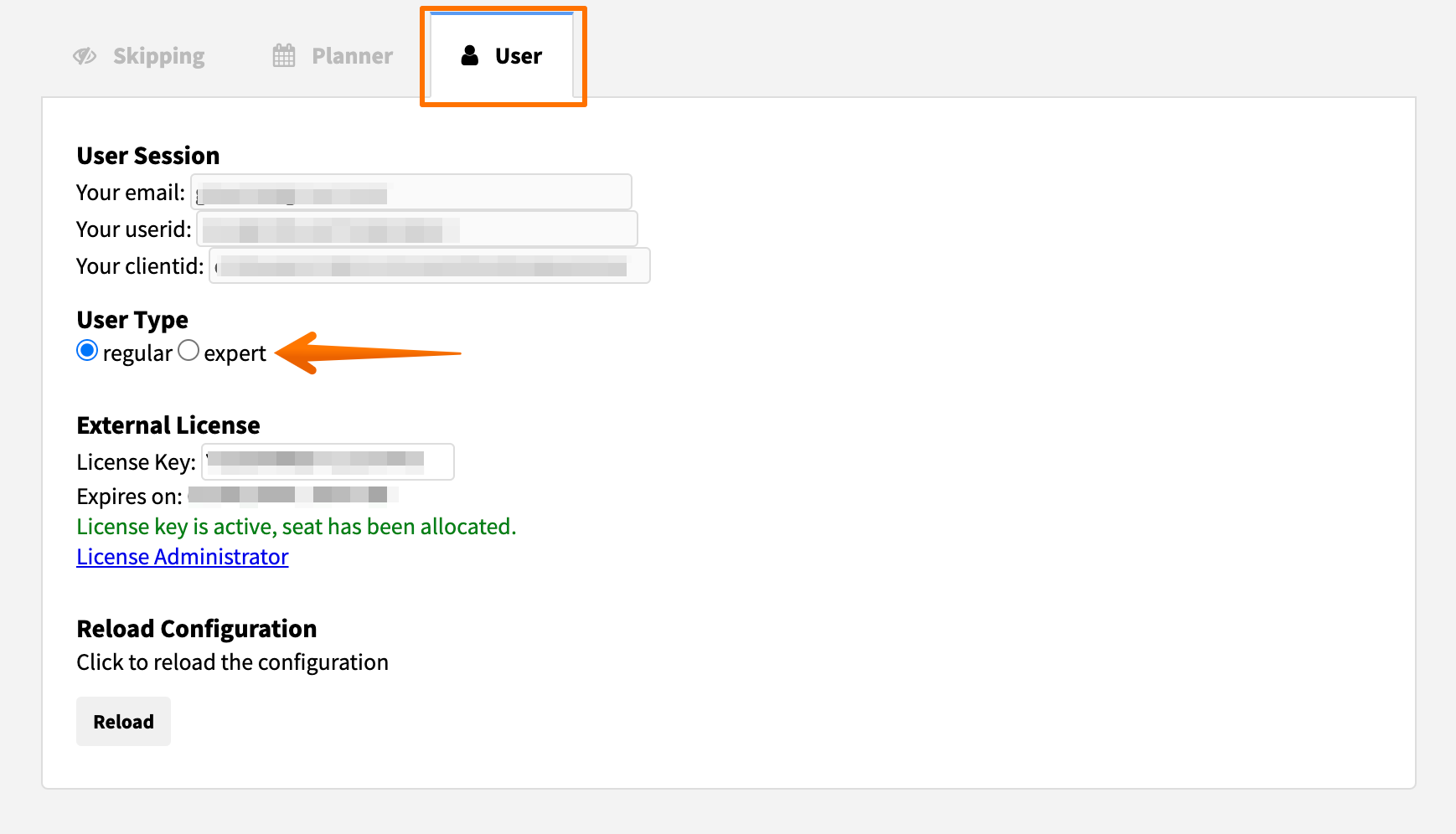
Voici les étapes recommandées :
1. Réglez les paramètres d'étranglement de votre Dux-Soup sur le niveau le plus bas possible.
Naviguez vers Options et cliquez sur l'onglet Throttling. Vous pourrez alors modifier les options suivantes :
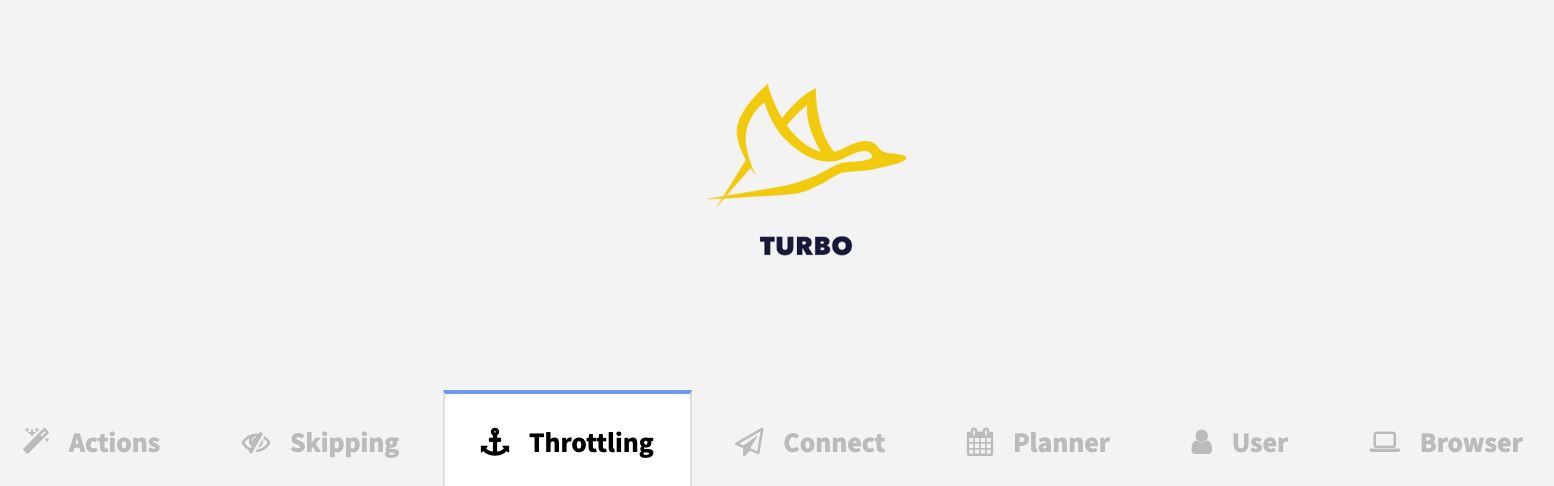
a) Vitesse du robot. (Vous pouvez l'ajuster avec Pro et Turbo, mais avec notre plan Cloud , nous gérons tout cela pour vous). Il est important de sélectionner la vitesse la plus lente et de veiller à laisser suffisamment de pauses entre les visites de profil. Nous vous recommandons de choisir la vitesse la plus lente pour la visite des profils : 50 profils par heure, en scannant 3 pages par minute et en laissant une pause de 5 minutes après chaque 20 visites de profil.
Ceci afin de minimiser le risque d'être à nouveau déconnecté de LinkedIn et de préserver la sécurité de votre compte.
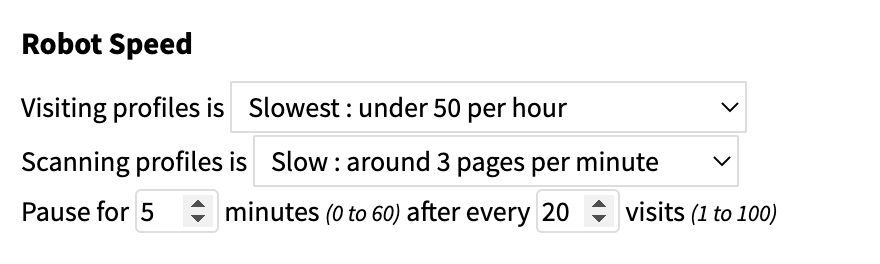
b) Les visites quotidiennes ne doivent pas dépasser 50 profils par jour, les demandes de connexion ne doivent pas dépasser 25 par jour et les messages ne doivent pas dépasser 50 par jour. Il s'agit de s'assurer que vous n'êtes pas trop actif sur LinkedIn. Notre objectif est d'assurer la sécurité de votre compte et cela doit être votre priorité absolue. N'oubliez pas que vous pourrez augmenter ces limites au bout d'un certain temps, alors soyez patient.
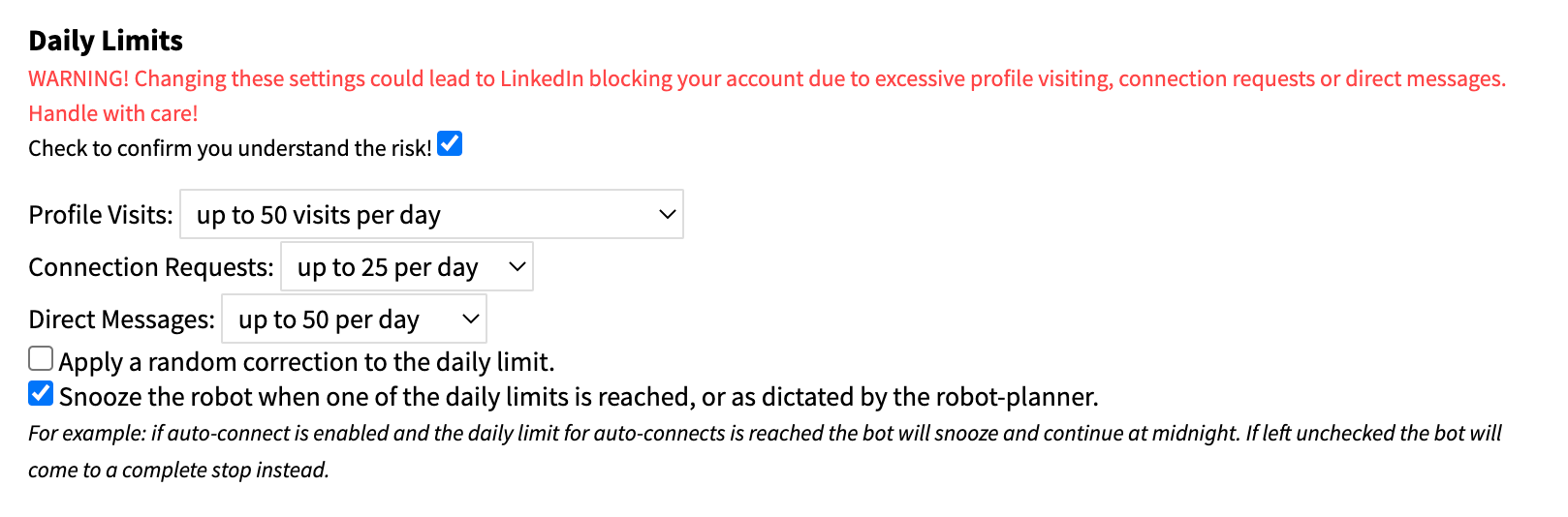
Laissez ces paramètres de ralentissement pendant quelques semaines et surveillez votre compte. Comme vous êtes sur les paramètres les plus lents possibles, votre compte ne devrait pas avoir de problèmes.
Note : Si vous êtes un nouvel utilisateur de Dux-Soup , vos limites quotidiennes sont fixées par défaut pour convenir à un débutant utilisant l'automatisation de LinkedIn. La limite des visites de profil est déterminée automatiquement en fonction du type de compte LinkedIn que vous possédez.
2. Ne pas utiliser LinkedIn pendant que Dux-Soup travaille
N'utilisez pas LinkedIn manuellement pendant que l'automatisation de Dux-Soup fonctionne - même sur un autre appareil. LinkedIn suit votre activité sur la page et vos clics, donc si vous naviguez sur LinkedIn pendant que Dux-Soup fonctionne, vous pouvez avoir des problèmes. Il en va de même pour la consultation de votre boîte de réception dans un autre onglet ou sur votre téléphone portable pendant que l'automatisation est en cours. Laissez Dux-Soup terminer le travail avant de vous rendre sur LinkedIn et vous minimiserez le risque d'être déconnecté.
3. Mettre en place le planificateur
L'une des façons de rendre le travail de Dux-Soup plus naturel pour LinkedIn est de mettre en place un planificateur. Le planificateur vous permet de sélectionner les heures pendant lesquelles Dux-Soup fonctionne et celles pendant lesquelles il s'endort. Vous pouvez également utiliser les paramètres du planificateur pour donner une pause à Dux-Soup si vous devez effectuer un travail manuel. Pour trouver le planificateur, cliquez sur l'icône Dux-Soup en haut à droite, puis sélectionnez Options. Un menu déroulant s'ouvre et vous devez choisir "Planner" en haut. Voici ce que vous verrez :
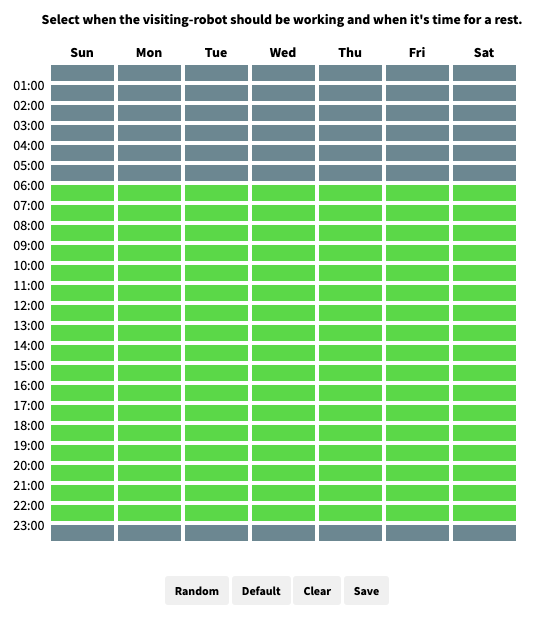
Il s'agit des paramètres par défaut, ce qui signifie que Dux-Soup fonctionne du lundi au dimanche entre 6h et 23h. Il est préférable de répartir les heures de travail tout au long de la journée et de laisser un intervalle d'une heure entre les deux, comme le montre l'exemple ci-dessous :
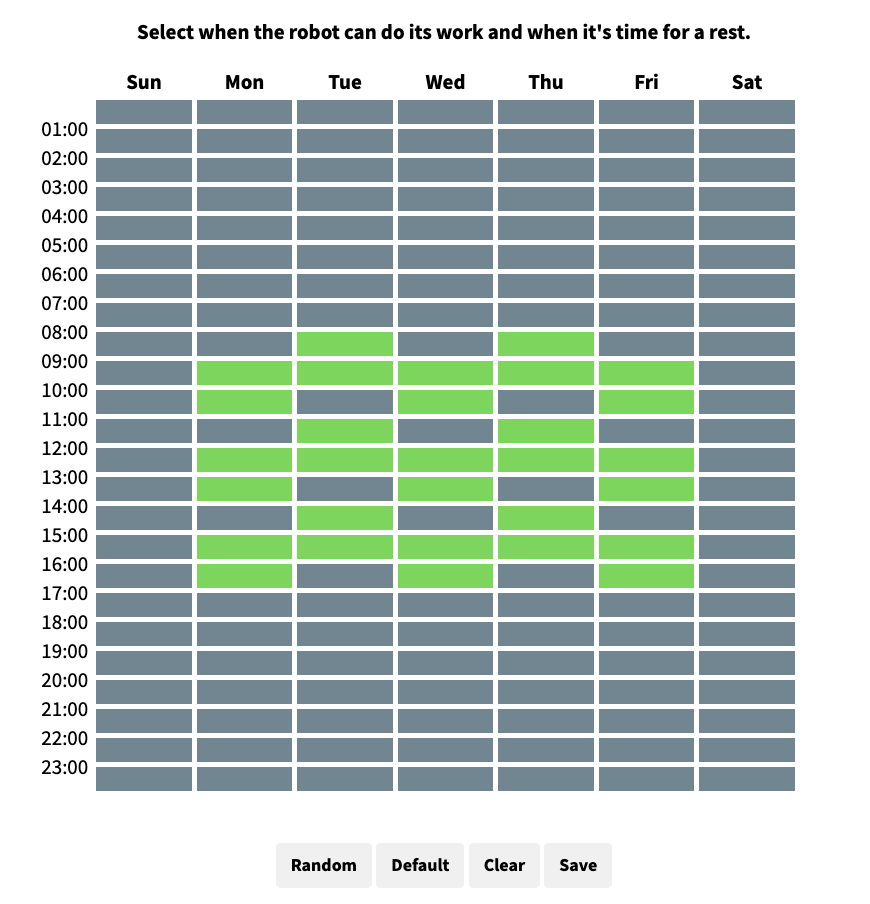
N'oubliez pas de cliquer sur "Enregistrer" pour que le planificateur fonctionne. Si vous avez besoin d'un récapitulatif rapide sur la façon d'utiliser le planificateur et de sélectionner les meilleurs paramètres, veuillez lire comment utiliser le planificateur Dux-Soup .
4. Passer à un plan Premium
Les plans premium de LinkedIn vous permettront d'exécuter plus d'activités - afficher plus de résultats de recherche, envoyer plus d'invitations de connexion, etc. Cela fait partie de leur stratégie visant à vous encourager à payer pour la plateforme, mais nous avons constaté que cela mettait fin aux avertissements de LinkedIn.
Besoin d'aide ?
Nous espérons que cet article vous a été utile. Vous pouvez toujours nous envoyer un message si vous avez besoin d'aide ou si vous avez des questions/suggestions - envoyez-les par courriel à dux-soup ou trouvez-nous sur le chat en direct.
Pour en savoir plus :
















